OpenCV3.4.1+vs2017安装及配置
一.OpenCV3.4.1下载与安装
1.OpenCV3.4.1下载
可以去OpenCV官网上下载http://opencv.org/
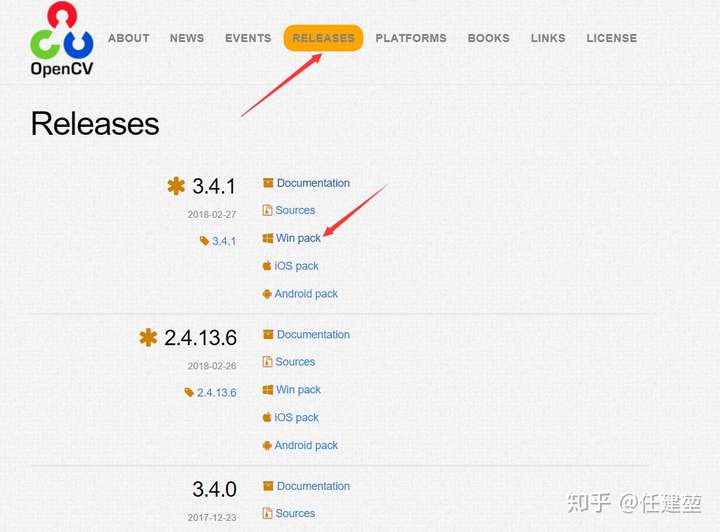
然后找到对应的系统环境就可以下载了,当然了官网上下载会很慢,推荐你们到我的csdn上下载(打波小广告)
opencv-3.4.1-vc14_vc15程序加cmake程序-CSDN下载download.csdn.net
2.安装
下载完后得到opencv3.4.1.exe,下载完成后,便可以开始进行OpenCV的安装和配置了,与其说是安装,不如叫解压更加合适,因为我们下载的.exe安装文件就是一个自解压程序而已。双击这个文件后程序会提示我们解压到某个地方,推荐放到...\Program Files\下,我是放在E盘的ProgramFiles里的(因为OpenCV项目文件打包的时候,根目录就是opencv,所以我们不需要额外新建名为opencv的文件夹),然后在弹出的对话框中点击【Extract】按钮。

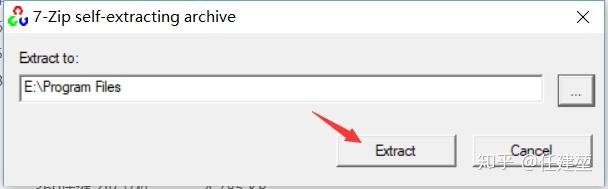
解压完成后会在指定的路径下生成一个名为opencv的文件夹,包含了两个子文件夹,分别名为build和sources。其中build文件夹是支持OpenCV使用的相关文件,而sources中为OpenCV的源代码及相关文件
3.配置环境变量
配置方法如下:
计算机->右键属性->高级系统设置->高级(标签)->环境变量->双击系统变量中的PATH->添加相应的路径

二.vs2017安装
这部分就不详细说了,直接去这里下载
下载 | IDE、Code 和 Team Foundation Server | Visual Studiowww.visualstudio.com
三.OpenCV3.4.1在IDE里面的配置
这部分是重中之重所以我会讲的详细一点。
1.工程包含(include)目录的配置
首先在visual studio里面新建一个控制台应用程序,两种方法,可以打开vs2017在起始页里面单击创建新项目然后选择windows控制台应用程序,第二种是点击文件->新建->项目然后选择windows控制台应用程序。

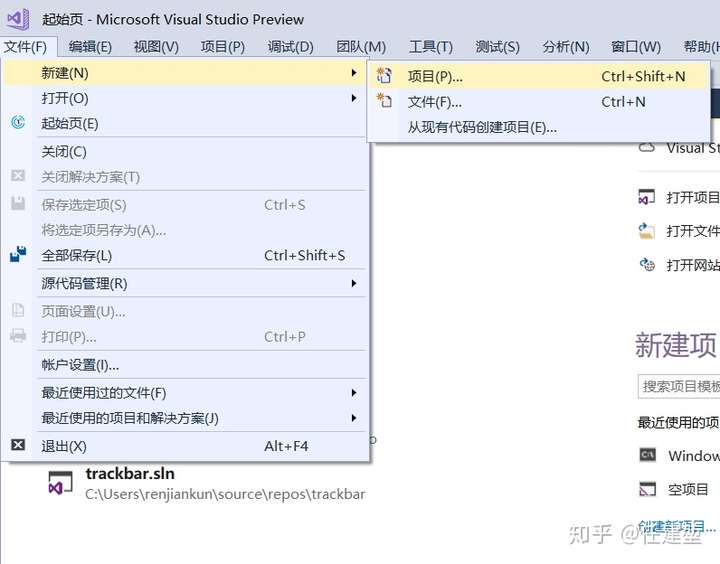
建好后在菜单栏里单击视图->属性管理器就会在vs中多出一个属性管理器工作区,而在属性管理器中进行一次配置,就相当于进行了通用的配置过程,免去了以后在新建工程再额外进行配置的烦恼
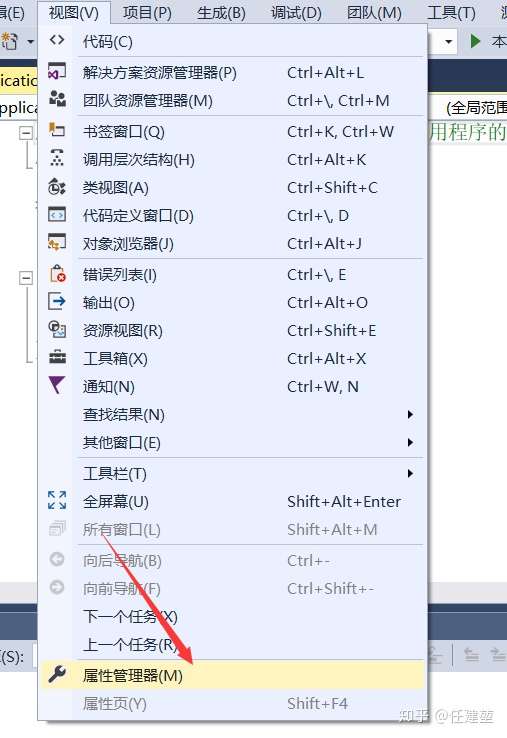
在新出现的“属性管理器”工作区中,展开【Debug|X64】(因为我用的是64位的所以选择的是x64,如果是32位的盆友可以选择【Debug|win32】)这里有点小坑,如果有盆友遇到了可以问我,比如说

我也是踩着坑一路过来的,哈哈,好了,继续,右键【Debug|X64】选择属性
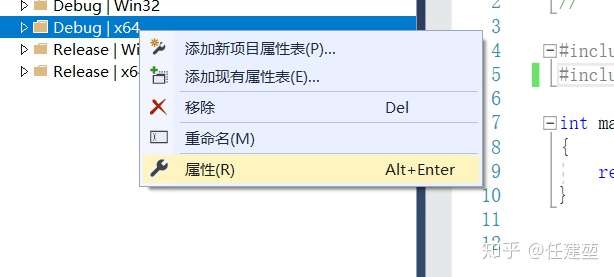
打开属性页面后在通用属性->vc++目录->包含目录中添加以下三个目录
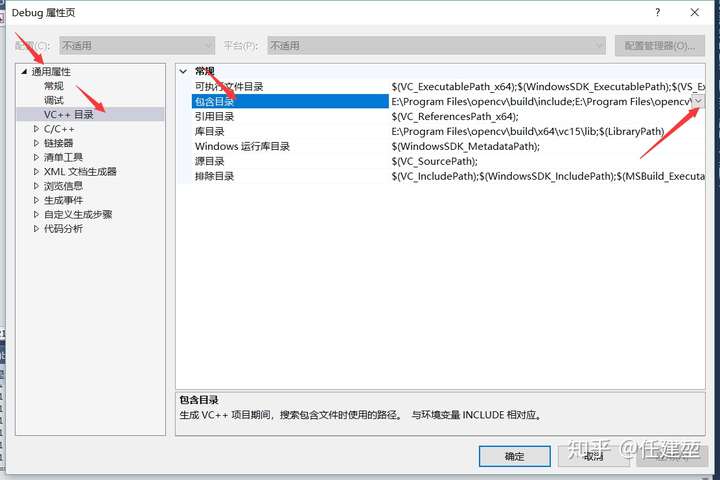

前面的盘符根据你安装opencv的位置来定
2.工程库(lib)目录的配置
这一步也是在“属性管理器”工作区中,单击项目->【Debug|x64】(右键属性),在属性页面中选择通用属性->VC++目录->库目录添加路径

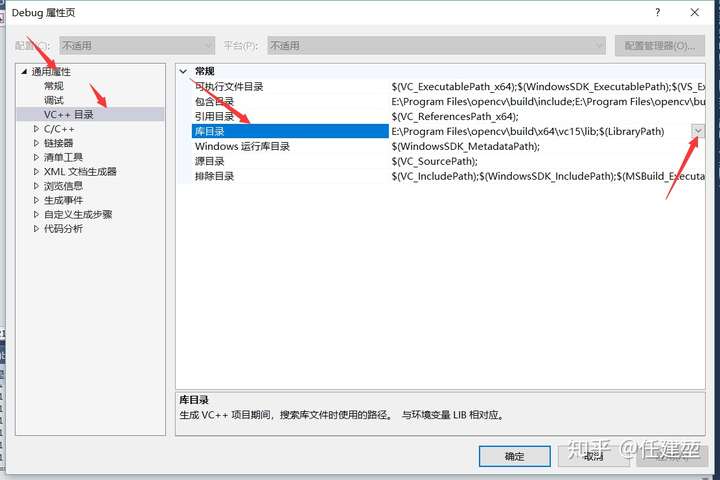
3.链接库的配置
同样是在属性页面中配置,链接器->输入->附加依赖项
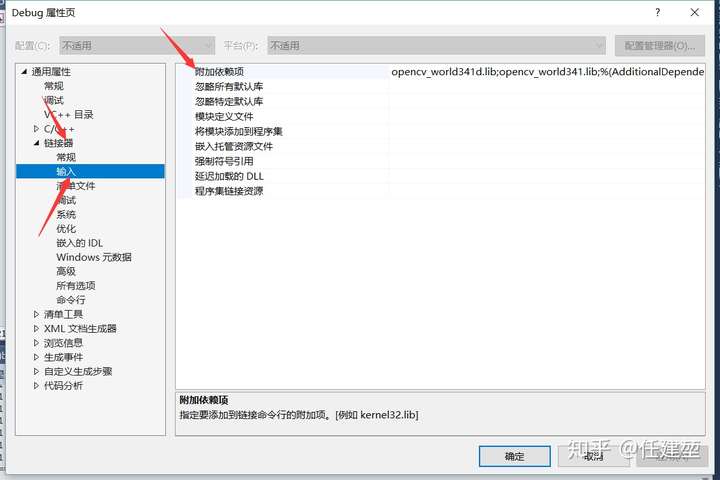
添加

其中341指的是opencv的版本3.4.1
现在我们已经配置好了,重启一下电脑就可以愉快的和opencv进行玩耍了。当然了如果你不想重启电脑的话也可以继续下面的步骤在windows文件夹下加入OpenCV动态链接库
方法是按照之前我们的OpenCV存放环境将存放在E:\Program Files\opencv\build\x64\vc15\bin目录下的

这两个文件复制到C:\Windows\SysWOW64下就可以了
接下来是我们最兴奋的测试步骤,好了这是我写的通过opencv调用电脑摄像头和边缘检测的demo,可以直接copy下来使用进行测试,上代码:
#include "stdafx.h"
#include <opencv2/opencv.hpp>
using namespace cv;
int main()
{
VideoCapture capture();
Mat edges;
namedWindow("调用摄像头");
while ()
{
Mat frame;
capture >> frame;
cvtColor(frame, edges, CV_BGR2GRAY);
blur(edges, edges, Size(, ));
Canny(edges, edges, , , );
imshow("边缘检测摄像头", edges);
if (waitKey() >= ) break;
}
return ;
}
OpenCV3.4.1+vs2017安装及配置的更多相关文章
- 拜小白教你OpenCV3.2.0+VS2017开发环境配置
第一部分:OpenCV3.2.0的下载 OpenCV官方下载地址: http://opencv.org/releases.html# 本人选择opencv3.2.0基于Windows平台.读者根据自己 ...
- WIN10 64bit + QT5.10.0(MinGW3.5.0) + OpenCV3.4.1 无痛安装、配置
安装QT和配置MinGW 官方下载qt-opensource-windows-x86-5.10.0.exe 正常步骤安装QT5.10.0,安装过程选择自带的MinGW3.5.0编译器即可. 打开QtC ...
- win7+opencv3.0.0+vs2010 安装及配置
最近看<学习opencv>,想要跑人脸识别的例子,于是先配环境吧. 1. opencv下载: 具体下载地址,http://opencv.org/,官网太慢,百度网盘的资源链接:http: ...
- 关于 AspNet Core 的配置文件 与VS2017 安装
下面链接 是VS2017 安装EXE 我现在装过了就不去截图演示了,有哪位不理解的可以@我. 链接:https://pan.baidu.com/s/1hsjGuJq 密码:ug59 1.今天我给大家带 ...
- Caffe + Ubuntu 15.04 + CUDA 7.0 安装以及配置
作为小码农的我,昨天就在装这个东东了,主要参考第一篇博文,但是过程发现很多问题,经过反反复复,千锤百炼,终于柳暗花明,我把这个caffe给搞定了,是故,我发布出来,后之来者,欲将有感于斯文~ 本分分为 ...
- qt5.11.2+vs2017环境下配置pcl1.8.1以及第三方依赖库vtk的编译
1.准备工作 我所用的开发环境是win10下的qt5.11.2配置了vs2017的编译器,根据自己所用的VS的版本去官网下载对应版本的pcl库,如下 PCL-1.8.1-AllInOne-msvc20 ...
- linux安装及配置c++的opencv库
linux安装及配置c++的opencv库 前言: 最近想搞个机器视觉的比赛,要求是linux+opencv环境,没有做过opencv开发的我配置环境就配了两天,看来很多乱七八糟的博客,终于装好了.网 ...
- [置顶]
Ubuntu16.04+opencv3.3.0的安装配置说明
系统环境: Linux Ubuntu 16.04 [GCC 5.4.0 20160609] on linux2 之前的教程中我们已经安装了做机器学习需要使用的框架TensorFlow,笔者本科阶段 ...
- opencv学习(1.2) - Windows 10 安装OpenCV &配置VS 2015
windows 10 安装OpenCV&配置VS 2015 环境 系统:Windows 10 OpenCV版本:3.4.1 开发IDE:VS2015 社区版 下载安装 下载OpenCV 3.4 ...
随机推荐
- exFAT移动硬盘写保护怎么去掉
cmd命令提示符下运行chkdsk命令: 比如在E盘,则输入的命令如下: E:(冒号不可少,输入后回车) CHKDSK /F /X (回车) 等命令执行完了,即可去掉exFAT移动硬盘写的保护.
- javascript 容易忘记方法集锦
定义和用法 1.split() 方法用于把一个字符串分割成字符串数组. 提示: 如果把空字符串 ("") 用作 separator,那么 stringObject 中的每个字符之间 ...
- Ubuntu 14.04(64bit)使用mentohust连接校园网
ubuntu14.04系统安装成功之后,需要连接上网络才可以对更新系统以及安装一些必须包.而在学校中,经常遇到的情况需要通过锐捷客户端来连接校园网. 更新: 在Ubuntu14.04下面不用装ment ...
- 笔记:delphi 与 Query
以下不保存证正确 Query用SQL语言执行过的,没有必要Cancel.Post,因为其会对数据库直接操作:执行Update.Insert.Delete请用SQL语句: 用Table使用对当前记录直接 ...
- [转]跨平台开发:PhoneGap移动开发框架初探
目前,随着Google的Android手机和苹果的iphone手机的逐渐普及,越来越多开发者加入到移动应用开发的大军当中.其中,Android应用是基于Java语言基础上进行开发的,而苹果公司的iph ...
- poj3061 Subsequence(尺取)
Description A sequence of N positive integers (10 < N < 100 000), each of them less than or eq ...
- nginx配置虚拟路径下载文件(.apk)
公司将安卓apk文件放到服务器上,实现用户点击链接并下载 nginx version 1.14.1 nginx配置修改 server { listen 80; server_name localhos ...
- MT【138】对称乎?
已知\(a+b=1\),求\((a^3+1)(b^3+1)\)的最大值______ : 解答: \[ \begin{align*} (a^3+1)(b^3+1) &=a^3+b^3+a^3+b ...
- 使用jQuery在javascript中自定义事件
js中的自定义事件有attachEvent,addEventListener等等好多种,往往受困于浏览器兼容,而且代码写起来也相当麻烦.jQuery为我们解决了这个问题,几行代码就可以很好的实现事件的 ...
- BZOJ1150:[APIO/CTSC2007]数据备份——题解
https://www.lydsy.com/JudgeOnline/problem.php?id=1150 你在一家 IT 公司为大型写字楼或办公楼(offices)的计算机数据做备份.然而数据备份的 ...
